Mittwoch, 14.01.2026 (CET) um 23:57 Uhr
News:
Herzlich Willkommen bei Windowspage. Alles rund um Windows.
|
Detailbeschreibung
|
|
Betriebssystem: Windows XP, Windows 2003, Windows Vista, Windows 7, Windows 8, Windows 10
|
|
Falls der (Terminal-)Server die automatische Wiederherstellung der Verbindung bei einer Netzwerkunterbrechung mit dem Client erlaubt und beim Remotedesktopverbindungs-Client auf der Registerkarte "Erweitert" die Option "Verbindung erneut herstellen, falls diese getrennt wird" aktiviert ist, dann erfolgen bis zu 20 Neuverbindungsversuche in 5 Sekunden-Intervallen. Der folgende Schlüssel schaltet am Server die automatische Neuverbindung ab. Nach einer Netzwerktrennung muss dann eine neue Remotedesktopverbindung aufgebaut werden. So geht's:
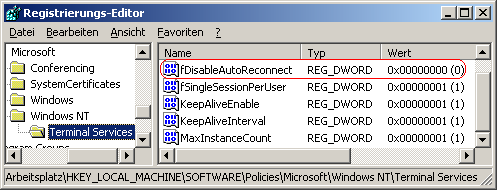 Hinweise:
|
| Tipps für Windows XP, Windows 2003, Windows Vista, Windows 7, Windows 8, Windows 10 | |
|
|